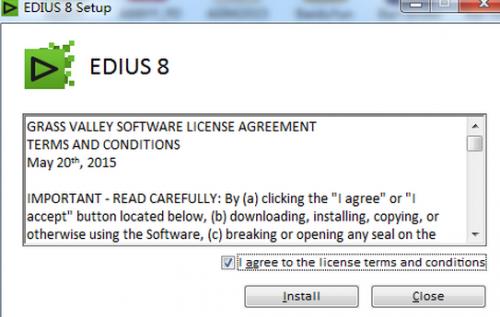Edius视频编辑软件高速下载_正式版免费提供下载
时间:2024/3/21作者:未知来源:盘绰网教程人气:
- [摘要]Edius视频编辑软件绿色下载版本:v8.10.188 【软件介绍】EDIUS非线性编辑软件是专为广播和后期制作环境而设计,特别针对新闻记者、无带化视频制播和存储。EDIUS拥有完善的基于文件工作流...
Edius视频编辑软件绿色下载
版本:v8.10.188
【软件介绍】
EDIUS非线性编辑软件是专为广播和后期制作环境而设计,特别针对新闻记者、无带化视频制播和存储。EDIUS拥有完善的基于文件工作流程,并提供了实时、多轨道、多格式混编、合成、色键、字幕和时间线输出功能。除了标准的EDIUS系列格式,还支持 Infinit JPEG 2000、DVCPRO、P2,同时支持所有DV、HDV摄像机和录像机。
【软件介绍】
1.更胜一筹的4K编辑流程,支持Blackmagic Design的Deck-Link 4K Extreme,Ultra Studio 4K,AJA KONA 3G (仅预览)非编硬件,支持使用Grass Valley HQX编码的EDL 或 AAF 导入/导出,与DaVinci Resolve 11交换时间线校色流程
2.支持Blackmagic Design, Matrox 和 AJA的第三方板卡
3.混编多种分辨率素材-从24*24到4K*2K,在同一时间线实时转换不同帧速率,为编辑人员提高了工作效率
4.支持当下最新的文件格式-SONY XAVCAM (Intra/ Long GOP)/XAVC S, Panasonic AVC-Ultra/AVC-Intra 4K 422及Canon XF-AVC(仅输入)
5.源码编辑多种视频格式,包括: SONY XDCAM, Panasonic P2, Ikegami GF, RED, Canon XF 和 EOS 电影格式
6.当前最快的AVCHD编辑速度,可做到3层以上实时编辑
7.多达16机位的多机位编辑能力,并可实时进行视频输出
8.增强的MPEG和264/AVC编解码能力(可对4K XAVC进行快速编码),支持更快的4K H.264回放
9.基于第四代Intel酷睿架构的优化,支持Intel Quick Sync Video极速264输出(用于蓝光刻录)
10.64位本地处理,快速处理海量静态图像文件(JPG, TGA, DPX等),提供更流畅的实时编辑
11.支持代理模式,增强PC处理能力,提高工作效率
12.灵活的用户界面,包括:无限的视频、音频、字幕和图文轨道
13.支持3D立体编辑、内置图像稳定器,并可从时间线上直接刻录蓝光、DVD
【软件使用】
EDIUS如何制作快节奏字幕
网络中我们经常会看到一些很有创意的视频,它们往往是很受小伙伴欢迎的。受欢迎的原因除了它有脑洞非常大的内容还有它的一些炫酷的效果以及配乐配音等等。这些东西的完美结合如果没有一定的知识,还是比较困难的。所以今天小编就来为大家补一下视频编辑软件方面的知识,帮助实现快节奏字幕的效果,一起学习起来吧~
1、我们今天用的是视频编辑软件是EDIUS。打开该软件,在素材库窗口中右击选择“新建素材—QuickTitler”此时我们就会进入文件编辑窗口,如下图所示:
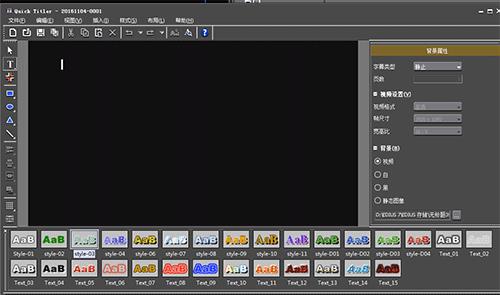
2、在这里我们可以写上我们想要的文字。写完之后,点击横排菜单上的“布局—屏幕中央—水平/垂直”。这些设置好了以后,我们点击窗口左上角的“保存”即可。如下图所示:
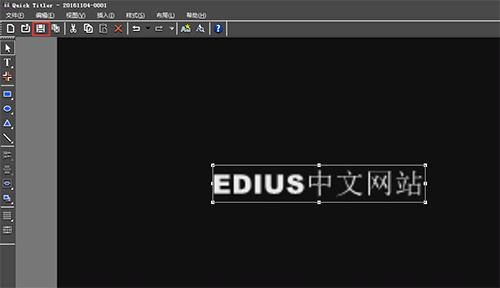
3、接下来,我们双击素材库中做好的字幕再进入其编辑窗口。这时候我们选中字幕,在窗口右面找到字体,修改其字体让其和我们已经保存了的字幕的字体不同。修改好后,我们要点击左上角的自动另存为,这样才能保存出另外一个字幕文件。如下图所示:
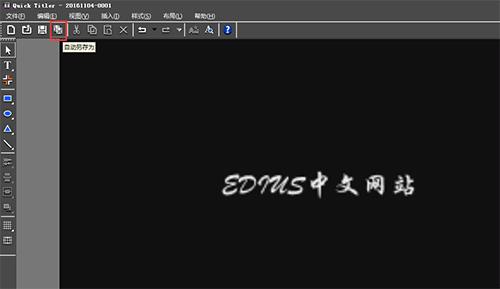
4、同样的方法,我们多制作几个只有字体不一样的字幕文件,下图是小编制作好的字幕文件,如下图所示:
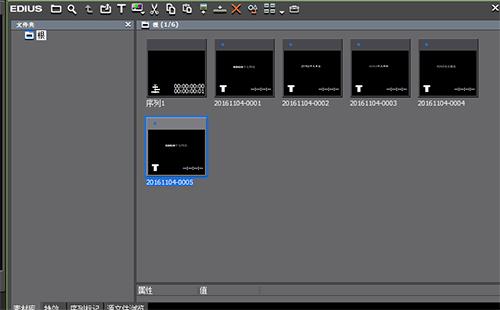
5、回到软件的工作界面,选择“设置—用户设置—源文件—持续时间”,此时在右边的窗口中就会显示出静帧、字幕等时间的调整。如果我们新建好的字幕时要放在字幕轨道上的,我们就在字幕处修改其持续时间,如果是在视频轨道上的我们就修改静帧的持续时间。这里我们把字幕就放在字幕轨道上,所以修改一下字幕轨道的持续时间,如下图所示:
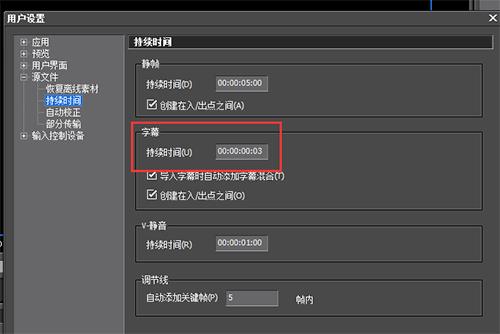
6、此刻我们将我们制作好的所有字幕拖拽到字幕轨道上,播放字幕会发现我们完成了字幕快节奏播放效果。如下图所示:

【软件截图】
Edius视频编辑软件绿色版下载
多媒体软件的使用,使计算机可以处理人类生活中最直接、最普遍的信息,从而使得计算机应用领域及功能得到了极大的扩展。下载地址
- PC版
关键词: Edius视频编辑软件下载_正式版下载